아이폰 데이터
이번 포스트는 아이폰에서 아이폰으로 데이터 옮기는 방법과 타 제조사 스마트폰에서 아이폰으로 데이터를 옮기는 방법 두 가지를 소개해드리고자 합니다. 새로운 아이폰에 데이터를 안전하고 빠르게 옮겨보세요.

목차
- 마이그레이션
- itunes를 이용한 영혼 백업
- iCloud 백업
- 안드로이드에서 아이폰으로 데이터 옮기기
- 마무리
1. 마이그레이션
가장 쉽고 빠르게 아이폰에서 아이폰으로 데이터를 옮기는 방법입니다. 하지만 마이그레이션으로 데이터를 옮기는 경우 소프트웨어 충돌로 인한 오류가 꽤나 자주 발생한다고 합니다. 개인적으로는 가장 권장드리는 방법은 아닙니다.
아이폰 마이그레이션 방법
- 새로운 아이폰 옆에 구형 아이폰을 두세요. 이때 블루투스가 켜져있어야 합니다. 더불어 iOS 12.4 이후 버전부터 가능하니, 업데이트를 꼭 진행해주세요.
- 새로운 아이폰에 애니메이션이 나타난 이후 뷰파인더 정중앙 맞춰 '새 기기 완료하기'라는 메시지가 나타날 때까지 기다립니다.
- 새로운 아이폰에 터치 ID 또는 페이스 ID를 설정하고, '[기기] 간의 전송'을 탭 하시면 됩니다.
- 데이터가 다 옮겨질 때까지 새로운 아이폰과 구형 아이폰을 가까이 두시고, 기다리시면 됩니다.


2. itunes를 이용한 영혼 백업
마이그레이션 방법보다 상당히 귀찮은 작업이긴 하지만 가장 안정적이고, 파일 위치까지 백업하는 영혼 백업 방법입니다. 개인적으로 가장 권유드리는 방법이긴 하나, iOS 지원이 종료된 구형 아이폰에 경우 마이그레이션 방법을 사용하시거나, 수동으로 백업하셔야 합니다.
itunes 영혼 백업 방법
- 사용하시는 PC의 itunes를 다운로드하여주세요. *window, mac 따로 나뉘어 있으니 자신의 PC에 맞는 운영체제를 선택해서 다운로드하여주세요.
- 구형 아이폰을 PC에 연결 후 아이튠즈를 실행하세요.
- 아이튠즈에서 요약 탭에 가신 후 '이 컴퓨터'를 탭 하시고, '수동 백업을' 탭 해주세요. *새로운 아이폰과 구형 어폰 iOS 버전이 동일해야 합니다.*
- 아이튠즈에 백업된 데이터를 암호 지정하신 후 새로운 아이폰을 아이튠즈에 연결하세요.
- 새로운 아이폰 시작하기 탭이 나오면, 이 백업의 복원에서 아까 백업시켜둔 데이터를 선택하여 클릭하세요.
- 아까 지정해둔 암호를 타이핑하신 후 확인을 누르시면 새로운 아이폰의 구형 아이폰 데이터 영혼 백업이 시작됩니다.

3. icloud 백업
icloud 서비스를 이용 중이시라면 icloud를 통해 백업을 진행할 수 있습니다. 참고 기본 5GB 용량이 제공되며, 추가적인 용량은 결제하셔야 합니다.
iCloud 백업 방법
- 설정 > 사용자 ID > iCloud로 이동하신 뒤 iCloud 백업 켬으로 설정해주세요.
- 새로운 아이폰에 WiFi를 켜주시고, 충분한 용량이 있는지 확인하세요.
- 이후 새로운 아이폰에서 iCloud 백업하기 를 탭 하세요.

안드로이드에서 아이폰으로 데이터 옮기기
- 플레이 스토어에서 'Move to iOS' 어플을 다운로드하여주세요.
- 새 아이폰과 안드로이드 스마트폰의 전원을 연결하세요.
- WiFi를 둘 다 연결하세요.
- 이후 새 아이폰에서 안드로이드 데이터 이동을 탭 하세요.
- 안드로이드 스마트폰에서 'Move to iOS'를 실행하신 후 새로운 아이폰의 나타난 코드 번호를 입력하세요.
- 옮기려는 콘텐츠 항목을 선택 후 다음을 탭 하세요.


마무리
생각보다 간단하게 아이폰에서 아이폰, 타 스마트폰에서 아이폰으로 옮길 수 있습니다. 윗글에서 설명드렸다시피 가장 권장드리는 방법은 itunes를 이용하는 방법입니다. 안전하게 데이터 옮기시고 새로운 아이폰에 큰 만족도를 얻으셨으면 좋겠습니다. 감사합니다.
추천 관련 글
아이폰 초기화 방법 (재설정/DFU)
아이폰 초기화 아이폰을 사용하시면 문제가 생기시거나 중고폰으로 판매하실 예정이시라면, 초기화 작업을 생각해보셨을 거라 생각되는데요. 이번 포스트는 아이폰 초기화 방법에 대해 알아보
edwin-story96.tistory.com



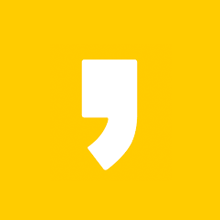




최근댓글